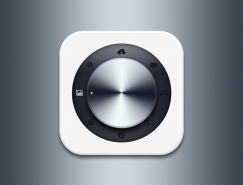我曾經在網上看過很多關于制作金屬質感的教程,各有各說。有的說用通道做立體感,有的說用加深減淡工具慢慢的涂抹,也有的說用鉻黃濾鏡。對于鉻黃濾鏡,我一直都認為很神秘,鉻黃做出的效果不能很好的控制,可以說是很隨意化的。
下面是原圖和處理后的效果圖。
下面是原圖和處理后的效果圖。








現在再來做第二個內環陰影,依葫蘆畫瓢。

內環已經OK,我們再來調側面。 一樣,先用鋼筆摳出選區=>曲線給點亮度=>雜色給點質感


标签:金屬質感
推薦設計

優秀海報設計精選集(8)海報設計2022-09-23

充滿自然光線!32平米精致裝修設計2022-08-14

親愛的圖書館 | VERSE雜誌版版式設計2022-07-11

生活,就該這麼愛!2022天海報設計2022-06-02
最新文章

5個保姆級PS摳圖教程,解photoshop教程2023-02-24

合同和試卷模糊,PS如何讓photoshop教程2023-02-14

PS極坐標的妙用photoshop教程2022-06-21

PS給數碼照片提取線稿photoshop教程2022-02-13